|
Photoshop制作端午节贺卡
来源:PS联盟 作者:Sener
清香的粽子,绵绵小雨还有江上的龙舟赛。。。点点滴滴的画面是我们心中最美味的回忆!端午节将至,PS联盟全体成员恭祝您(您们):举家欢喜团圆。
最终效果 |
1、新建一个450
* 600像素的文件。
2、选择渐变工具颜色设置如图1,绘制图2所示的线性渐变。 |
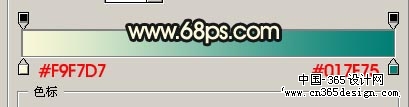
<图1> |

<图2> |
| 3、打开素材1,拖进来。用钢笔工具把中间的一些竹子勾出来删掉,然后调整下色彩,再加点小竹叶装饰,效果如图3。 |

<图3> |
| 4、打开素材2,拖到竹子图层的下面。按Ctrl
+ B调色彩平衡,适当的调点青色和绿色,然后加上图层蒙版把上半部分擦掉,大致效果如图4。 |

<图4> |
| 5、在最上面新建一个图层,用椭圆选框工具绘制图5所示的椭圆,按Ctrl
+ Alt + D羽化数值为50,确定后填充颜色:#FFFFEA。效果如图6。 |

<图5> |

<图6> |
| 6、新建一个图层用椭圆选框工具画一个正圆填充黑色如图7,不要取消选区,按字母“Q”进入迅速蒙版状态,执行菜单:滤镜
> 画笔描边 > 喷溅,确定后再执行菜单:滤镜 > 扭曲 > 波纹,数值默认。确定后按字母“Q”,退出迅速蒙版,新建一个图层填充黑色,然后把下面的正圆图层删除。 |

<图7> |
| 7、打开素材3用钢笔工具把粽子勾出来,然后复制到水墨的上面效果如图8。 |

<图8> |

<图9> |
返回类别: Photoshop教程
上一教程: Photoshop CS3出色体验之九:智能滤镜 让MM艳光四射
下一教程: Photoshop制作美丽的彩色气球
您可以阅读与"Photoshop制作端午节贺卡"相关的教程:
· Photoshop制作浓情端午节海报
· Photoshop制作美丽爱心情人节贺卡
· Photoshop制作一张简洁的情人节贺卡
· Photoshop制作红色情人节贺卡
· Photoshop制作一张精美的圣诞贺卡
|
